
- •Лабораторна робота № 2 Робота в текстовому редакторі WordPad
- •Лабораторна робота № 3 робота з програмами блокнот та калькулятор
- •Лабораторна робота № 4 робота в графічному редакторі paint
- •Лабораторна робота № 5 створення, редагування та форматування текстових документів засобами офісного пакета word
- •Установити різні масштаби перегляду документа: 150%, 90%, 50%, по ширині, сторінка повністю, кілька сторінок. Для цього необхідно скористатися командою Вид/Масштаб
- •Лабораторна робота № 6 створення та розміщення графіки і таблиць у текстових документах word
- •Лабораторна робота № 7 створення таблиці та виконання обчислень у таблиці засобами офісного пакета word
- •Лабораторна робота № 8 створення, редагування та форматування складних текстових документів засобами офісного пакета word
- •Лабораторна робота № 9 системи числення і способи переведення чисел із однієї системи числення в іншу
- •Лабораторна робота 10 робота з вікном програми microsoft excel
- •Панелі інструментів
- •Виділення елементів таблиці
- •Заповнення комірок
- •Скасування операцій
- •Створення робочої книги
- •Відкриття робочої книги
- •Збереження робочої книги
- •Закриття робочої книги
- •Завершення роботи з Microsoft Excel
- •Лабораторна робота 11 робота з формулами в microsoft excel
- •Теоретичний матеріал до теми
- •Функції
- •Масиви формул
- •Повідомлення про помилки
- •Лабораторна робота 12 робота з операціями з елементами таблиці в microsoft excel
- •Видалення елементів таблиці
- •Видалення вмісту елементів таблиці
- •Копіювання і переміщення даних
- •Буфер обміну
- •Пошук даних
- •Операції з аркушами робочих книг
- •Лабораторна робота 13 форматування даних у microsoft excel
- •Маски форматів
- •Вирівнювання вмісту комірок
- •Установлення шрифту
- •Зміна розмірів рядків і стовпців
- •Оформлення таблиць
- •Лабораторна робота 14 робота з вікнами microsoft excel
- •Створення нового вікна
- •Фіксація підвікон
- •Створення приміток
- •Сортування даних
- •Форми даних
- •Розширений фильтр
- •Лабораторна робота 16 технології та інструменти web-дизайну, його практичне застосування
- •Література:
- •Лабораторна робота 17 створення web-документів на мові html
- •Література:
- •Лабораторна робота 18 вивчення елементів середовища субд ms access
- •Системне меню ms access
- •Література:
- •Лабораторна робота № 19 проектування бази даних реляційного типу
- •Проектування бази даних microsoft access
- •Порядок виконання роботи:
- •Література:
- •Лабораторна робота № 20 вивчення елементів мови програмування vba для написання коду програми
- •Порядок виконання роботи:
- •Література:
- •Зміст звіту по роботі:
- •Лабораторна робота № 21 процес розробки застосувань vba
- •Типи елементів управління
- •Література:
- •Зміст звіту по роботі:
- •Лабораторна робота № 22 приклад створення програми в редакторі vba
- •1. Створення модуля:
- •2. Введення тексту процедури Sub hello()
- •3. Написання коментара
- •Література:
- •Зміст звіту по роботі:
- •Порядок виконання роботи:
- •Перший макрос
- •Запуск макрорекордера і привласнення імені макросу
- •Запис макросу в Excel
- •Завдання стартових умов
- •Призначення імені та збереження макросу
- •Запис дій
- •Зміст звіту по роботі:
- •Лабораторна робота № 24 програмування алгоритмів лінійної структури
- •Зміст звіту по роботі:
- •Лабораторна робота № 25 програмування алгоритмів структури, що розгалужується
- •Зміст звіту по роботі:
- •Лабораторна робота № 26 програмування алгоритмів циклічної структури
- •Зміст звіту по роботі:
- •Лабораторна робота № 27 вкладені цикли
- •Зміст звіту по роботі:
- •Частина 2
- •Питання для самоконтролю
- •Тема 1. Предмет, методи і завдання «інформатики»
- •Питання для самоконтролю
- •Тема 2. Теоретичні основи інформатики Питання для самоконтролю
- •Тема 3. Системне забезпечення інформаційних процесів Питання для самоконтролю
- •Тема 4. Мережні технології Питання для самоконтролю
- •Тема 5. Застосування інтернету в економіці Питання для самоконтролю
- •Тема 6. Організація комп’ютерної безпеки та захисту інформації Питання для самоконтролю
- •Тема 7. Програмні засоби роботи зі структурованими документами Питання для самоконтролю
- •Тема 8. Основи веб-дизайну Питання для самоконтролю
- •Тема 9. Програмні засоби роботи з базами та сховищами даних Питання для самоконтролю
- •Тема 10. Основи офісного програмування Питання для самоконтролю
- •Тема 11. Експертні і навчальні системи Питання для самоконтролю
- •Тема 12. Перспективи розвитку інформаційних технологій Питання для самоконтролю
- •Екзаменаційні питання
- •Список рекомендованої літератури основна література
- •Додаткова література
- •Згідно дсту 3008-95 - звіти у сфері науки і техніки
- •2. Нумерація
- •3. Таблиці
- •4. Переліки
- •5. Виноски
- •6. Формули та рівняння
- •7. Посилання
- •8. Додатки
- •Зразки оформлення бібліографічного опису в списку використаних джерел
- •Критерії оцінювання знань
- •Розділ 1 загальна відомості про текстові редактори
- •1.1. Системи обробки тексту
- •1.2. Загальна характеристика текстового процесора ms Word
- •1.3. Вікно прикладної програми ms Word
- •Розділ 2 робота з текстом у редакторі microsoft word xp: набір та редагування тексту
- •2.1. Основні засоби ms Word. Для набору, редагування та форматування тексту згідно з дест по ндр
- •2.2. Засоби копіювання, переносу, пошуку, заміни та автоматичного коригування тексту
- •Розділ 3 форматування тексту
- •3.1. Встановлення та зміна параметрів сторінки
- •3.2. Про форматування
- •3.3. Форматування символів
- •3.4. Форматування абзаців
- •3.5. Форматування списків
- •Розділ 4 робота з таблицями, формулами та графікою
- •4.1. Створення структури, модифікація та оформлення таблиць
- •4.2. Набір та редагування формул
- •4.3. Засоби Word для роботи з графікою
- •4.4. Шаблони та стилі. Створення змісту документів
- •Висновок
- •Список використаних джерел
- •Рецензія
- •Рецензія
Розширений фильтр
Команда Расширенный фильтр дозволяє фільтрувати дані з використанням інтервалу критеріїв для виводу тільки тих записів, що задовольняють визначеним критеріям (рис.37). При повторній фільтрації будуть проглядатися усі рядки, і приховані і відкриті. Значення перемикачів і полів вікна Расширенный фильтр наступне:

Рис. 6
фильтровать список на месте – перемикач, що приховує рядки, які не задовольняють зазначеному критерію;
скопировать результат в другое место – копіює відфільтровані дані на інший робочий аркуш, або на інше місце на тому ж робочому аркуші;
Исходный диапазон – поле, що визначає інтервал, якій містить перелік, що підлягає фільтрації;
Диапазон условий – поле, що визначає інтервал комірок на робочому аркуші, якій містить необхідні умови;
Поместить результат в диапазон – поле, що визначає інтервал комірок, в який копіюються рядки, що задовольняють визначеним умовам; це поле активно тільки в тому випадку, якщо обраний перемикач скопировать результат в другое место;
Только уникальные записи – перемикач, що виводить тільки рядки, що задовольняють критерію і не містять неповторюваних елементів. Якщо інтервал критеріїв не визначений, то в цьому випадку усі рядки переліку, що містять дублікати, будуть приховані.
Для установлення складних критеріїв необхідно:
1. уставити декілька рядків у верхній частині робочого аркушу;
2. в одному із уставлених порожніх рядків увести імена стовпців, по яких слід відфільтрувати перелік;
3. при використанні критеріїв порівняння, імена критеріїв повинні бути ідентичні іменам стовпців, що перевіряються;
4. у рядках, розташованих під рядком із іменами стовпців, що перевіряються, увести критерії, яким повинні відповідати комірки стовпців, що перевіряються;
5. вибрати в меню Данные підміню Фильтр , а потім команду Расширенный фильтр , і в діалоговому вікні увести умови фільтрації.
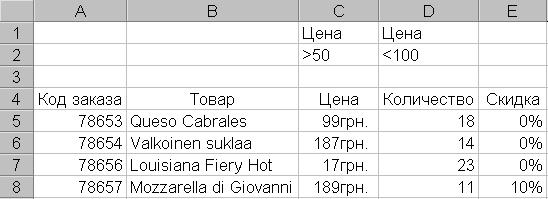
Рис. 7
Для об’єднання критеріїв за допомогою умовного оператора И потрібно зазначити критерії в одному і тому ж рядку, а для об’єднання критеріїв за допомогою умовного оператора ИЛИ слід подати критерії в різних рядках. Наприклад, інтервал критеріїв на рис.38 виводить на екран усі записи, що мають у стовпці Цена значення більше 50 і менше 100.
Після використання команд Автофильтр або Расширенный фильтр , таблиця переходить у режим фільтрації. У цьому режимі багато команд Microsoft Excel впливають тільки на зримі комірки. Після застосування фільтру для виводу тільки потрібних рядків, можна скопіювати отриману підмножину даних в інше місце для подальшого аналізу.
Щоб знову вивести усі записи слід у меню Данные вибрати пункт Фильтр і потім пункт Отобразить все
Робота з діаграмами
Діаграма – це подання даних таблиці в графічному вигляді, що використовується для аналізу і порівняння даних. На діаграмі вміст кожного комірки зображується у вигляді точок, ліній, смуг, стовпчиків, секторів і в іншій формі. Групи елементів даних, що відбивають вміст комірок одного рядку або стовпця на робочому аркуші, складають ряд даних.
Для створення діаграми необхідно:
1. на робочому аркуші виділити дані, по яким слід побудувати діаграму, включаючи комірки, що містять імена категорій або рядів, які будуть використовуватися в діаграмі;
2. вибрати команду
Диаграмма меню Вставка
або натиснути кнопку
![]() ;
;
3. у діалогових вікнах Мастер диаграмм слід вибрати тип, формат і інші параметри діаграми;
4. для переходу до наступного кроку використовується кнопка Далее >;
5. для побудови діаграми на будь-якому кроці можна натиснути кнопку Готово , Мастер диаграмм самостійно закінчить побудову діаграми;
6. в останньому (4-му) вікні натиснути кнопку Готово .
Діаграму можна пересунути мишею в будь-яке місце. Для зміни розміру діаграми необхідно натиснути на ній мишею і пересунути маркери розміру. Для зміни типу і параметрів побудованої діаграми слід натиснути на діаграмі правою клавішею миші. Контекстне меню, що з’явиться містить команди для зміни діаграми. Щоб видалити діаграму необхідно натиснути на ній мишею, щоб з’явилися маркери розміру, і натиснути клавішу Друкування таблиць
Перед друкуванням таблиць необхідно установити параметри сторінки за допомогою команди Параметры страницы меню Файл . В укладці Страница (рис.8) установлюється орієнтація і розміри аркушу паперу, масштаб зображення і якість друкування. У рамці Ориентация установлюється орієнтація аркушу:
книжная – вертикальне розташування аркушу паперу;
альбомная – горизонтальне розташування.
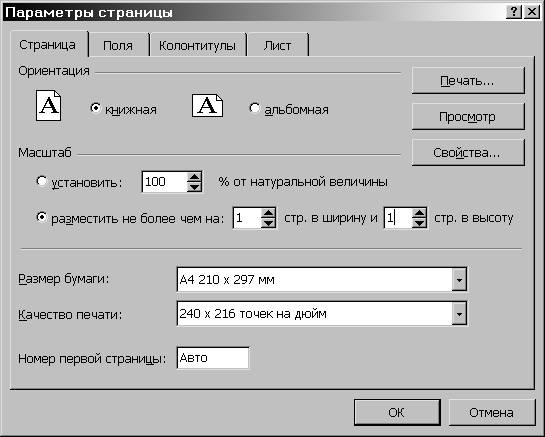
Рис. 8
Якщо установлений прапорець Установить, то таблиця буде зображена при друкуванні в масштабі, зазначеному в полі праворуч (без зміни розміру аркушу на екрані).
Якщо установлений прапорець разместить не более чем на , то таблиця або виділення буде зменшено так, щоб результат заповнював у точності визначену кількість сторінок, стр. в ширину і стр. в высоту.
У полі Размер бумаги вибирається формат аркушу паперу, а в полі Качество печати – графічна спроможність принтера.
Для установлення полів сторінки слід вибрати укладку Поля і в полях верхнее, нижнее, левое і правое потрібні значення полів. У полях верхнего колонтитула і нижнего колонтитула вибирається відстань від верхнього краю аркушу до верхнього колонтитулу і нижнього краю аркушу до нижнього колонтитулу відповідно.
Для уведення колонтитулів використовується укладка Колонтитулы. Вміст колонтитулів або вибирається у прихованих переліках верхний колонтитул і нижний колонтитул, або уводиться після натискання кнопок Создать верхний колонтитул і Создать нижний колонтитул.
Після установки усіх параметрів у вікні Параметры страницы необхідно натиснути кнопку ОК .
Для перегляду таблиці перед
друком слід вибрати пункт Предварительный
просмотр у меню Файл або натиснути
кнопку
![]() .
У цьому режимі, щоб збільшити зображення
слід навести покажчик миші, який матиме
вигляд лупи, на потрібний фрагмент і
натиснути кнопку миші. Наступне натискання
кнопки миші віддаляє зображення. Вийти
з режиму попереднього перегляду можна
за допомогою кнопки Закрыть
або клавіші Esc .
.
У цьому режимі, щоб збільшити зображення
слід навести покажчик миші, який матиме
вигляд лупи, на потрібний фрагмент і
натиснути кнопку миші. Наступне натискання
кнопки миші віддаляє зображення. Вийти
з режиму попереднього перегляду можна
за допомогою кнопки Закрыть
або клавіші Esc .
Для друкування таблиці необхідно в меню Файл вибрати команду Печать . У діалоговому вікні Печать (рис.9) у полі прихованого переліку Имя потрібно вибрати принтер, якщо можливо друкувати на декількох принтерах.
У рамці Печатать, діалогового вікна Печать указуються сторінки, що будуть надруковані:
все – усі сторінки;
страницы – тільки сторінки, зазначені в полях «с» і «по».
У рамці Вывести на печать зазначається об’єкт друкування:
выделенный диапазон – друкувати тільки виділену ділянку;
выделенные листы – друкувати виділені аркуші (для виділення 2-х і більше аркушів необхідно натискати мишею на їх ярлики при натиснутій клавіші Ctrl );
всю книгу – друкування усієї робочої книги.
У полі Число копий указується кількість копій. Щоб надрукувати цілком першу копію, потім другу й інші слід увімкнути прапорець разобрать по копиям.
Щоб надрукувати одну копію
активних аркушів досить натиснути
кнопку
![]() .
.

Рис. 9
За результатами роботи оформити звіт, який повинен містити:
Титульний лист;
Тему и мету лабораторної роботи;
Завдання ;
Результати виконання завдання;
Висновки.
Список використаних джерел.
Зберегти звіт у власну папку з ім’ям „Прізвище_15.doc”.
Підготуватися до захисту роботи у викладача.
